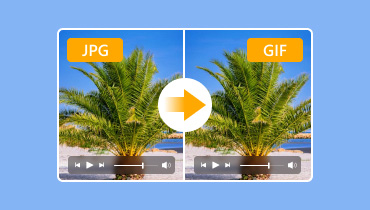3 प्रभावी तरीकों का उपयोग करके JPG को SVG में बदलें [2025]
आजकल, डिज़ाइन, ब्रांडिंग और उपयोगकर्ता अनुभव में इमेज की अहम भूमिका होती है। जहाँ JPG (या JPEG) फ़ाइलें अपनी संपीड़न क्षमताओं के कारण फ़ोटोग्राफ़ के लिए आम तौर पर इस्तेमाल की जाती हैं, वहीं SVG (स्केलेबल वेक्टर ग्राफ़िक्स) लोगो, आइकन और चित्रों के लिए बेजोड़ लचीलापन प्रदान करता है। JPG फ़ाइल को SVG में परिवर्तित करना फ़ॉर्मेट आपको गुणवत्ता से समझौता किए बिना छवियों का आकार बदलने, अलग-अलग तत्वों को संपादित करने और वेबसाइटों तथा प्रिंट दोनों के लिए ग्राफ़िक्स को अनुकूलित करने में सक्षम बनाता है। इसके साथ ही, अगर आप JPG को SVG में बदलने के प्रभावी तरीकों के बारे में जानना चाहते हैं, तो आप इस पोस्ट पर भरोसा कर सकते हैं। हम आपको अनुसरण करने के लिए सर्वोत्तम ट्यूटोरियल प्रदान करेंगे, जिससे एक सुचारू रूपांतरण प्रक्रिया सुनिश्चित होगी। तो, आइए शुरू करें और अपनी फ़ाइलों को ट्रांसकोड करने के बारे में और जानें!

पृष्ठ सामग्री
भाग 1. SVG प्रारूप क्या है
SVG (स्केलेबल वेक्टर ग्राफ़िक्स) एक XML-आधारित वेक्टर इमेज फ़ॉर्मैट है जो द्वि-आयामी ग्राफ़िक्स के लिए बनाया गया है। पिक्सेल से बनी रैस्टर इमेज (JPG, PNG, GIF) के विपरीत, SVG फ़ाइलें आकृतियों, रेखाओं और रंगों को परिभाषित करने के लिए गणितीय समीकरणों का उपयोग करती हैं। यह उन्हें गुणवत्ता खोए बिना असीमित रूप से स्केल करने की अनुमति देता है, जिससे वे लोगो, आइकन, चित्रों और वेब डिज़ाइन के लिए उपयुक्त बन जाती हैं।
JPG को SVG में क्यों बदलें?
अपनी JPG फ़ाइलों को SVG फ़ॉर्मैट में ट्रांसकोड करने के कई कारण हैं। इनके बारे में ज़्यादा जानने के लिए, कृपया नीचे दी गई जानकारी देखें।
गुणवत्ता हानि के बिना असीमित मापनीयता
अपनी JPG को SVG में बदलने का एक सबसे अच्छा कारण यह है कि आप बिना गुणवत्ता खोए फ़ोटो को असीमित रूप से स्केल कर सकते हैं। जैसा कि हम सभी जानते हैं, जब JPG को बड़ा करनाकई बार क्वालिटी प्रभावित हो सकती है। SVG के साथ, आप अपनी इमेज को चाहे किसी भी स्केल पर रखें, आप बेहतरीन क्वालिटी पा सकते हैं, जिससे आपको बेहतर व्यूइंग एक्सपीरियंस मिलता है।
छोटा फ़ाइल आकार
अपनी JPG को SVG में ट्रांसकोड करने का एक और बड़ा फ़ायदा यह है कि आप फ़ाइल का आकार छोटा कर सकते हैं, जो साधारण ग्राफ़िक्स के लिए आदर्श है। SVG फ़ॉर्मैट गणितीय पथों का इस्तेमाल करता है, जिससे अक्सर लाइन आर्ट और आइकॉन के लिए फ़ाइल का आकार छोटा हो जाता है, जिससे लोडिंग स्पीड बढ़ जाती है।
संपादन योग्य और अनुकूलन योग्य
संपादन के लिए, SVG का उपयोग करना बेहतर होगा क्योंकि JPG फ़ाइल सपाट होती है, जो संपादन के लिए उपयुक्त नहीं है, जैसे कि लोगो का रंग बदलना। चूँकि SVG प्रारूप कोड-आधारित है, इसलिए आप इंकस्केप और इलस्ट्रेटर जैसे विभिन्न प्लेटफ़ॉर्म पर छवि को आसानी से संशोधित कर सकते हैं।
यहां देखें: सबसे अच्छा तरीका एसवीजी को संपीड़ित करें फ़ाइलें।
भाग 2. JPG को SVG में बदलने के 3 तरीके
अपनी फ़ाइलों को प्रभावी ढंग से रूपांतरित करने के लिए सर्वश्रेष्ठ JPG से SVG कन्वर्टर्स खोज रहे हैं? तो, कृपया इस अनुभाग में सभी विवरण पढ़ें, क्योंकि हम आपकी फ़ाइलों को आसानी से रूपांतरित करने में आपकी सहायता के लिए सभी आवश्यक निर्देश प्रदान करते हैं।
1. इलस्ट्रेटर का उपयोग करके JPG को SVG में बदलें
अपनी JPG फ़ाइल को SVG फ़ॉर्मेट में प्रभावी ढंग से बदलने के लिए सबसे शक्तिशाली टूल में से एक Adobe Illustrator है। इस उन्नत इमेज एडिटिंग सॉफ़्टवेयर से, आप मनचाहा परिणाम प्राप्त कर सकते हैं। आप इस प्रक्रिया के दौरान अपनी इमेज को बेहतर भी बना सकते हैं। इसकी खासियत यह है कि रूपांतरण प्रक्रिया के बाद भी, आपको वही गुणवत्ता मिलती रहेगी। बस एक समस्या यह है कि यह सॉफ़्टवेयर मुफ़्त नहीं है। मुफ़्त परीक्षण संस्करण का उपयोग करने के बाद, इसका उपयोग जारी रखने के लिए आपको प्रीमियम संस्करण का उपयोग करना होगा। नीचे दिए गए चरणों को देखें और JPEG को SVG में ट्रांसकोड करना सीखें।
चरण 1। डाउनलोड एडोब इलस्ट्रेटर अपने डेस्कटॉप पर इसे खोलें। फिर, मुख्य प्रक्रिया शुरू करने के लिए इसे लॉन्च करें।
चरण 2। उसके बाद, पर जाएँ फ़ाइल> खोलें उस JPG फ़ाइल को जोड़ने के लिए सेक्शन में जाएँ जिसे आप कनवर्ट करना चाहते हैं। इसके अलावा, आप इमेज को बेहतर बनाने के लिए कई फंक्शन का इस्तेमाल कर सकते हैं।
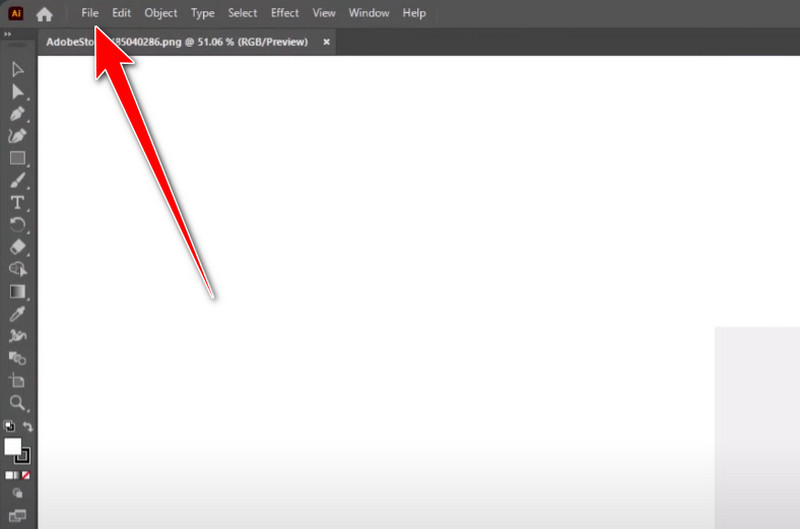
चरण 3। एक बार हो जाने पर, आगे बढ़ें फ़ाइल > निर्यात > निर्यात जैसा। फिर, फ़ॉर्मैट सेक्शन में, SVG विकल्प पर क्लिक करें। अंतिम फ़ाइल को अपने कंप्यूटर पर सेव करने के लिए OK पर क्लिक करें।

2. इंकस्केप का उपयोग करके JPG को SVG में बदलें
इंकस्केप JPG को SVG में बदलने के लिए आप एक और ऑफ़लाइन प्रोग्राम इस्तेमाल कर सकते हैं। इसकी अच्छी बात यह है कि यह एक आकर्षक इमेज बनाने के लिए कई सुविधाएँ भी प्रदान करता है। इससे यह स्पष्ट है कि यह सॉफ़्टवेयर एक बेहतरीन कन्वर्टर और एडिटर है। इसकी एकमात्र कमी यह है कि सॉफ़्टवेयर का UI व्यापक नहीं है। इसे आसानी से इस्तेमाल करने के लिए आपको पर्याप्त कुशल होना चाहिए। JPG को SVG फ़ॉर्मेट में बदलने का तरीका जानने के लिए आप नीचे दिए गए ट्यूटोरियल का उपयोग कर सकते हैं।
चरण 1। आपके द्वारा डाउनलोड करने के बाद इंकस्केप सॉफ्टवेयर में, JPG फ़ाइल डालने के लिए फ़ाइल > खोलें अनुभाग पर जाएँ।
चरण 2। उसके बाद, इंटरफ़ेस से छवि पर क्लिक करें और आगे बढ़ें पथ > ट्रेस बिटमैपएक बार हो जाने पर, दाएं इंटरफ़ेस से विभिन्न विकल्प दिखाई देंगे।
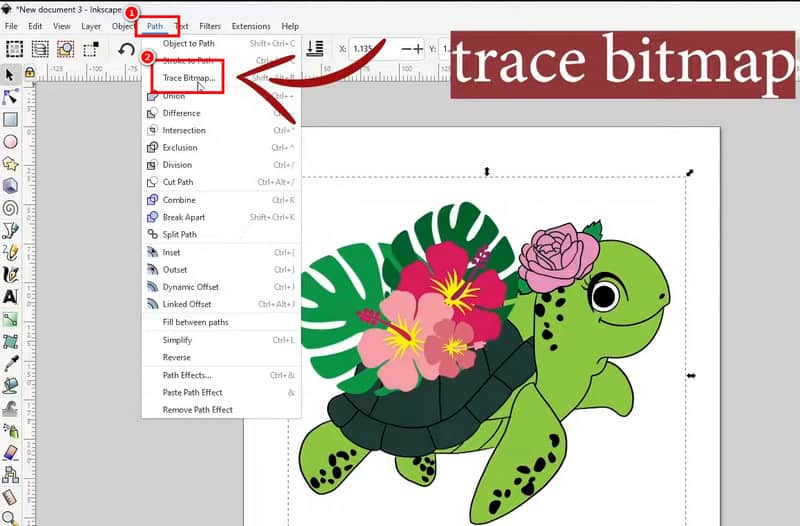
चरण 3। अब, पर जाएँ एकल स्कैन सेक्शन में जाएँ और एज डिटेक्शन विकल्प पर जाएँ। इसके बाद, अपडेट > अप्लाई विकल्प पर टैप करें।
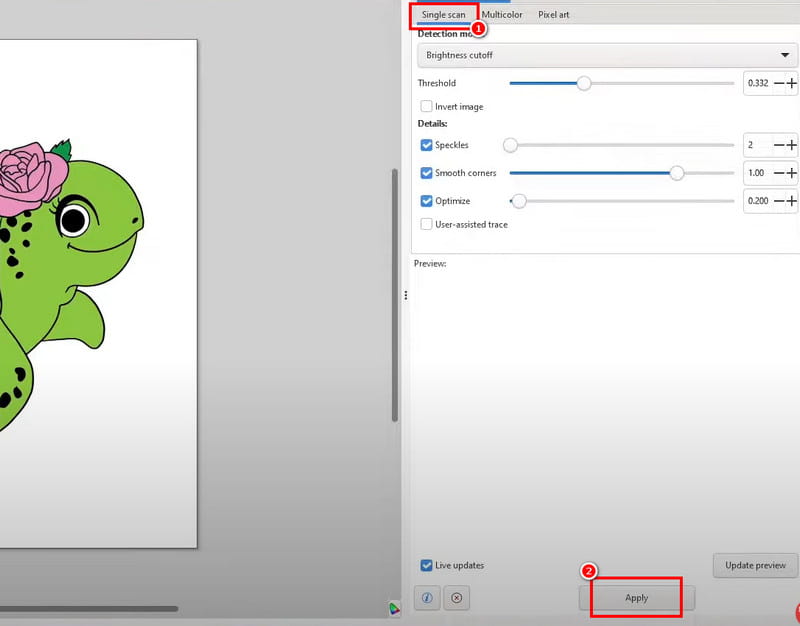
चरण 4। अंतिम प्रक्रिया के लिए, यहां जाएं फ़ाइल > इस रूप में सहेजें अनुभाग पर जाएँ और अपने आउटपुट प्रारूप के रूप में SVG चुनें।

3. FreeConvert का उपयोग करके JPG को SVG में बदलें
क्या आप ऑनलाइन JPG को SVG में बदलना सीखना चाहते हैं? तो, हमारा सुझाव है कि आप इसका इस्तेमाल करें फ्रीकन्वर्टयह वेब-आधारित कनवर्टर आपको इमेज रूपांतरण प्रक्रिया के बाद आवश्यक परिणाम प्रदान करता है। इसकी सबसे अच्छी बात यह है कि आप एक साथ कई JPG फ़ाइलों को परिवर्तित कर सकते हैं, जिससे आपका समय बचता है। आप इस टूल का उपयोग लगभग सभी वेब प्लेटफ़ॉर्म पर भी कर सकते हैं, जिससे यह अधिक उपयोगकर्ताओं के लिए सुलभ हो जाता है। इसकी एकमात्र कमी यह है कि रूपांतरण प्रक्रिया के दौरान टूल में कई विज्ञापन दिखाई देते हैं। हालाँकि, यदि आप अपनी JPG फ़ाइल को इस प्लेटफ़ॉर्म पर परिवर्तित करना चाहते हैं, तो नीचे दिए गए चरणों का पालन करें।
चरण 1। अपने ब्राउज़र पर जाएं और यहां जाएं फ्रीकन्वर्ट का मुख्य वेबसाइट पर जाएँ। फिर, JPG फ़ाइल अपलोड करने के लिए फ़ाइल चुनें पर क्लिक करें।
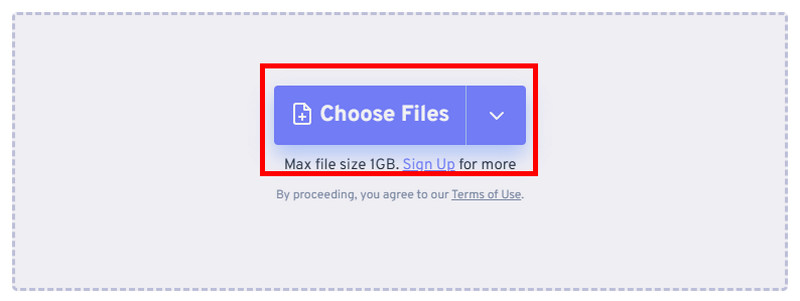
चरण 2। इसके बाद, आउटपुट विकल्प पर जाएँ और SVG फ़ॉर्मैट चुनें। हो जाने पर, क्लिक करें धर्मांतरित JPG से SVG रूपांतरण प्रक्रिया शुरू करने के लिए.
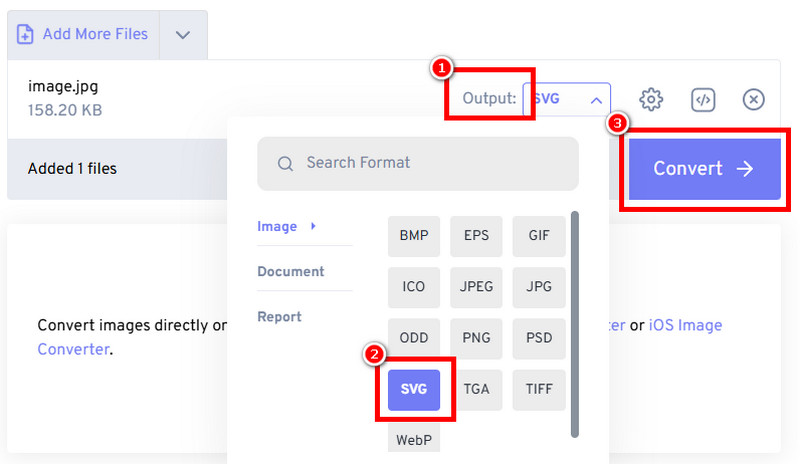
चरण 3। अंतिम प्रक्रिया के लिए, क्लिक करें डाउनलोड इसे अपने डिवाइस पर सहेजना शुरू करने के लिए बटन दबाएं।
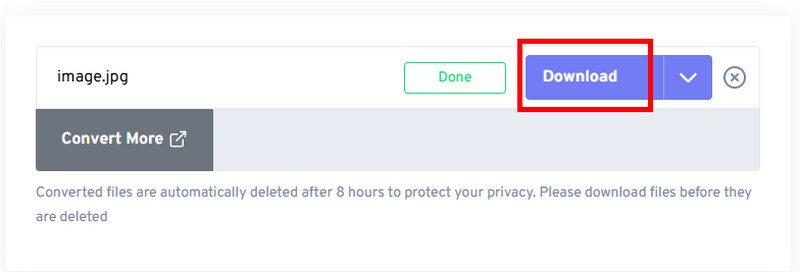
इन सभी प्रक्रियाओं को सीखने के बाद, अब आपके पास अपने JPG को SVG फॉर्मेट में बदलने का पर्याप्त ज्ञान है। तो, इन तरीकों की समीक्षा करें और तय करें कि आपके लिए कौन सा तरीका उपयुक्त है।
भाग 3. बोनस: SVG को PNG प्रारूप में कैसे बदलें
क्या आप भी SVG को PNG में बदलने का सबसे अच्छा तरीका ढूंढ रहे हैं? हम सभी जानते हैं कि SVG का इस्तेमाल करने से आपको कई तरह के फ़ायदे मिल सकते हैं। हालाँकि, अनुकूलता के मामले में, हम सभी जानते हैं कि PNG बेहतर है। इसलिए, अगर आप अपनी इमेज को सभी प्लेटफ़ॉर्म पर खोलना चाहते हैं, तो PNG का इस्तेमाल SVG से बेहतर है। अगर आप SVG को PNG फ़ाइल में बदलना चाहते हैं, तो हम इसका इस्तेमाल करने की सलाह देते हैं। विडमोर मुफ़्त छवि कनवर्टर ऑनलाइनइस टूल से, आप बिना किसी परेशानी के अपनी फ़ाइलों को आसानी से ट्रांसकोड कर सकते हैं। इसके अलावा, इस टूल में एक व्यापक UI है, जिससे आप अपनी ज़रूरत के सभी फ़ंक्शन एक्सेस कर सकते हैं। इसकी सबसे खास बात यह है कि इसकी बेहद तेज़ रूपांतरण गति के कारण, आप तुरंत परिणाम प्राप्त कर सकते हैं। यह JPG, PNG, TIF, TIFF, BMP, ICO, और अन्य सहित विभिन्न इमेज इनपुट फ़ॉर्मेट को भी सपोर्ट करता है। आप नीचे दिए गए चरणों को देख सकते हैं और SVG को PNG में बदलने का तरीका जान सकते हैं।
चरण 1। की मुख्य वेबसाइट पर जाएं विडमोर मुफ़्त छवि कनवर्टर ऑनलाइनइसके बाद, आप रूपांतरण प्रक्रिया के साथ आगे बढ़ सकते हैं।
चरण 2। के पास जाओ आउटपुट स्वरूप का चयन करें सेक्शन में जाकर PNG चुनें। फिर, जिस SVG फ़ाइल को आप कनवर्ट करना चाहते हैं उसे अपलोड करने के लिए + पर टैप करें।
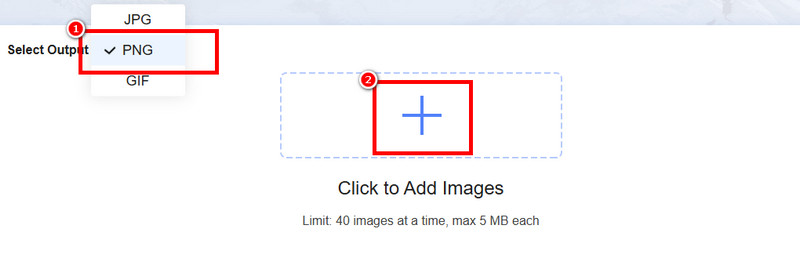
चरण 3। अपलोडिंग प्रक्रिया के बाद, टूल स्वचालित रूप से छवि को रूपांतरित कर देगा। रूपांतरण के बाद, क्लिक करें सभी डाउनलोड परिवर्तित छवियों को अपने डिवाइस पर सहेजना शुरू करने के लिए।
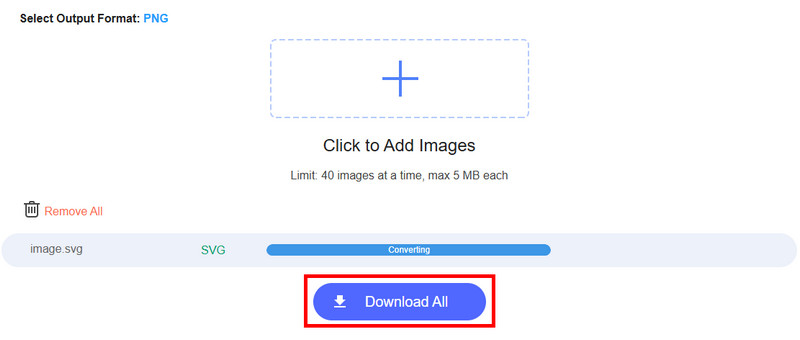
इस विधि से, आप आसानी से और आसानी से SVG को PNG में बदल सकते हैं। आप इस टूल को सभी वेब प्लेटफ़ॉर्म पर भी एक्सेस कर सकते हैं, जो सभी उपयोगकर्ताओं के लिए एक अच्छी खबर है। इसलिए, अपनी छवियों को बदलने के लिए इस टूल पर भरोसा करें।
भाग 4. JPG को SVG में बदलने के बारे में अक्सर पूछे जाने वाले प्रश्न
गुणवत्ता खोए बिना छवियों को SVG में कैसे परिवर्तित करें?
अपनी छवियों की गुणवत्ता खोए बिना उन्हें परिवर्तित करने के लिए, आपको इलस्ट्रेटर या इंकस्केप जैसे उन्नत कनवर्टर का उपयोग करना चाहिए। ये उपकरण आदर्श हैं क्योंकि ये प्रक्रिया के बाद आपको वांछित परिणाम दे सकते हैं।
एसवीजी का उपयोग करने के क्या नुकसान हैं?
SVG फ़ाइल की सबसे बड़ी कमियों में से एक है इसकी अनुकूलता। यह फ़ॉर्मैट कुछ प्लेटफ़ॉर्म के लिए उपयुक्त नहीं है। इसलिए, अगर आप इस फ़ॉर्मैट का इस्तेमाल करना चाहते हैं, तो आपको ऐसे प्लेटफ़ॉर्म का इस्तेमाल करना होगा जो SVG को सपोर्ट करता हो।
क्या आप SVG फ़ाइलें संपादित कर सकते हैं?
बिल्कुल, हाँ। आप अपनी SVG फ़ाइल का आकार बदलकर, कोण समायोजित करके, और भरण रंग और उसकी रूपरेखा बदलकर उसे संपादित और बेहतर बना सकते हैं।
निष्कर्ष
पूरी तरह से JPG को SVG में बदलेंआप इस पोस्ट में बताए गए तरीकों पर भरोसा कर सकते हैं। आप यह भी जानेंगे कि आपको अपनी JPG फ़ाइलों को SVG में क्यों बदलना चाहिए। इसके अलावा, अगर आप सोच रहे हैं कि SVG फ़ाइल को PNG में कैसे बदला जाए, तो आप Vidmore Free Image Online Converter का इस्तेमाल कर सकते हैं। इस टूल से, आप मनचाहा परिणाम प्राप्त कर सकते हैं, जो इसे एक शक्तिशाली ऑनलाइन कन्वर्टर बनाता है।